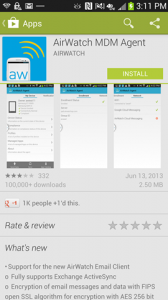
Il existe deux catégories d'API qu' AirWatch MDM Agent pour Android exploite sur les périphériques Google Android, la gestion et le suivi :
- Over-the-Air (OTA) MDM API : activés à travers le processus d'inscription, peu importe si un agent est utilisé ou non.
- Native Android SDK API : disponibles pour n'importe quelle application comme l'agent AirWatch mais également toutes les applications utilisant le Kit de développement logiciel (SDK) d'AirWatch.
L' AirWatch MDM Agent Android se réfère à l'application qui permet à l' API native SDK Android couche de gestion qui AirWatch s'accroche dans. Principalement, ces applications ont été développées avec AirWatch . Avec le AirWatch SDK, les applications peuvent tirer parti des fonctionnalités clés du MDM disponibles dans le Over-the-Air (OTA) API MDM tels que :
- Détection de périphériques compromis
- GPS Tracking
- Détail télécom supplémentaires
- Détails supplémentaires de réseau tels que l'adresse IP
- Statistiques sur la batterie
- Statistique d'utilisation de la mémoire
- APN
Vous pouvez télécharger l'Airwatch MDM agent pour Android sur Google Play.
Configuration des paramètres de l'agent Airwatch MDM Android
Personnalisez la capacité de l'agent Airwatch.
- Accédez à Devices ► Réglages ► ► Android paramètres de l'agent .
- Réglez le Heartbeat , l'échantillon de données , le transmission des données et le rafraîchissement du profil à actualiser intervalle pour la collecte des données de l'appareil. Ajustez l'intervalle de temps qui vous permet d'atteindre l'équilibre souhaité entre l'utilisation de la batterie causée par un rafraîchissement fréquente et le fait forcer et vérifier souvent la politique de sécurité et du suivi de la cohérence.
- Heartbeat Interval : Rapports de données de balise à la AirWatch Admin Console. L'objectif principal de ce rapport est de montrer si l'état d'un périphérique est altérée. Les données de la balise GPS comprennent également, l'adresse IP et d'autres données comme le modèle et la version OS Android.
- Exemple intervalle de données : Collecte des données servant à la création de rapports à partit de toutes les données collectées par l'agent, y compris les télécommunications et les données de réseau, ainsi que l'état de la batterie, la puissance et la mémoire.
- Intervalle de transmission des données : Rapports de données d'interrogation vers la console AirWatch Admin.
- Profil Intervalle de rafraîchissement : Vérifie avec la console d'administration AirWatch que les mises à jour des profil ou de l'application des nouveaux profils.
- Configurez les autres généraux réglages, y compris:
- Code d'accès administratif : Définir un mot de passe pour obliger les administrateurs à être authentifier avant d'effectuer certaines actions côté périphérique. Cela permet aux utilisateurs finaux de désactiver les paramètres que vous mettez en place.
- Exiger compte Google : Exiger un compte Google pour tirer profit de Google Cloud Messaging (GCM) et envoyer des commandes à distance aux périphériques. Désactiver cette option si vous utilisez AWCM.
- Exiger un numéro de téléphone : Activer une invite supplémentaire lors de l'inscription. Ce numéro de téléphone est enregistré dans AirWatch afin que les administrateurs possèdent un numéro de contact si le smartphones n'a pas accès à internet et n'est plus associé dans la console Airwatch.
- Désactivez l'option désenrôlement de l'agent : Sélectionnez cette option pour empêcher les utilisateurs finaux de désinscrire leurs appareils.
- Enterprise Wipe on Root Detection : Activez cette fonction pour effacer automatiquement les périphériques lorsque l'appareil Android a été "rooté" pour augmenter la sécurité de l'appareil et sa protection.
- Déterminer les paramètres de l'application avec Application List Interval (en minutes), et le réglage des Options d'installation de Direct invite ou notification de la barre de statut .
- Sélectionnez Activation des conteneurs si vous vous inscrivez appareils Samsung KNOX . Si elle est activée, vous devez fournir une clé de licence KNOX .
- Configurez la localisation pour vous donner une plus grande visibilité administrative dans l'emplacement de votre flotte au niveau de chaque périphérique. Cette configuration vous doivent être réglée en fonction de la balance entre l'usage de la batterie et la collecte de l'information qui répond au mieux aux exigences de votre organisation.
- Activier le mode GPS Tracking sur Satellite Based ou Network Tower Based.
- Activer la forcer le GPS sur On.
- Réglez GPS Time Poll Intervall et GPS Distance Poll Delta pour affiner l'actualisation des données GPS récupérées par le client Airwatch.
- Activer les paramètres spécifiques Telecom comme les journaux d'appels, les journaux de SMS et l'utilisation de données cellulaires pour permettre l'enregistrement et le suivi de l'utilisation de l'appareil.
- Activer uniquement AirWatch Cloud Messaging (AWCM) si vous souhaitez mettre en œuvre cette option à la place de GCM . Si vous choisissez cette option, déterminer en outre le type de déploiement comme Manuel ou Toujours s'exécuter et la valeur de délai AWCM du client en minutes.
- Sélectionnez un profil de SDK dans le menu déroulant.